1.选定表格,单击【数据】——【添加表中数据】以后,会出现如下对话框,有两种添加条目模式。
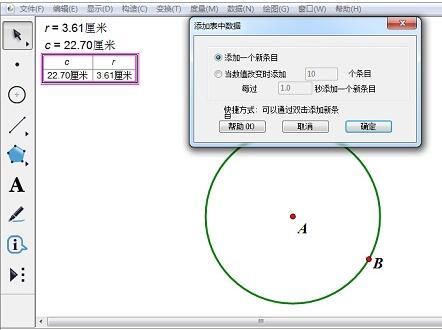
2.选定【添加一个新条目】,单击确定,表中增加一组数据,或使用鼠标直接双击表格就可以自动增加表中数据了。
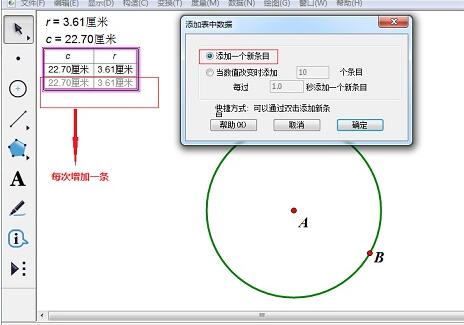
3.选定【当数值改变时添加】,改变圆大小,表格会每过1秒钟添加一组数据,一次可以添加10组(可以根据需要修改)。
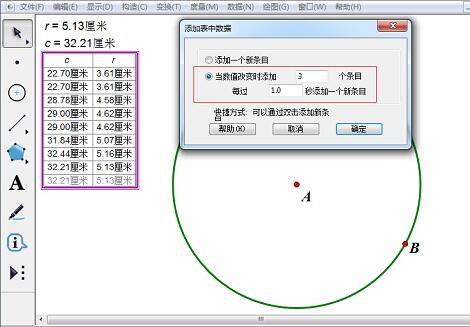
4.选定表格,单击【数据】——【删除表中数据】,此时也会出现两种模式。第一种模式,每次只能删除最后一组数据,也可以按住 Shift键双击表格,删除最后一组数据。
5.第二种模式,删除所有条目,但是表中会保留字段名称以外的第一组数据,保证表格存在,即最小的表格是两行。
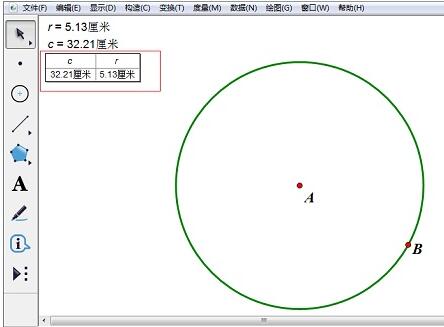
提示:修改也能通过选中表格后右键选择【添加表中数据】或者【删除表中数据】。数据表中能够存放的数据上限数量没有测定,但肯定超过500组。
以上是修改几何画板制作的表格的操作方法的详细内容。更多信息请关注PHP中文网其他相关文章!




